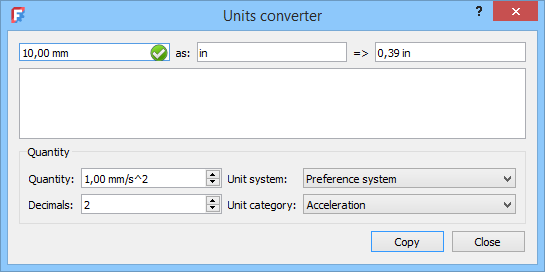Std UnitsCalculator/fr
|
|
| Emplacement du menu |
|---|
| Outils → Convertir des unités... |
| Ateliers |
| Tous |
| Raccourci par défaut |
| Aucun |
| Introduit dans la version |
| - |
| Voir aussi |
| Aucun |
Description
La commande Std Convertisseur d'unités ouvre le convertisseur d'unités. Le convertisseur d'unités peut être utilisé pour convertir des valeurs d'un système d'unités à un autre.
Fenêtre de dialogue Convertisseur d'unités
Utilisation
- Sélectionnez l'option Outils →
Convertir des unités... du menu.
- La fenêtre de dialogue Convertisseur d'unités s'ouvre. Pour plus d'informations, voir Options.
- La fenêtre de dialogue est non modale, ce qui signifie qu'elle peut rester ouverte pendant que vous travaillez dans FreeCAD.
- Appuyez sur le bouton Fermer pour fermer la fenêtre de dialogue.
Options
Première ligne
- Entrez une valeur avec des unités dans la première zone de saisie. Par exemple
10 mm.- Les unités avec exposants doivent être saisies en utilisant la notation
^. Par exemple1 m^2. - Si la valeur d'entrée ne peut pas être reconnue ou si les unités sont inconnues, la case => affichera le message "erreur de syntaxe".
- Les unités avec exposants doivent être saisies en utilisant la notation
- Entrez l'unité cible dans la zone de saisie en. Par exemple
in.- Si les unités sont inconnues, la case => affichera le message "unité inconnue".
- Si les unités de la première et deuxième zone de saisie ne correspondent pas, la case => affichera le message "unité incompatible". Dans l'exemple, les unités à convertir "mm" et "in" sont deux unités de longueur.
- S'il n'y a pas d'erreur de saisie, la case => affichera immédiatement le résultat. Pour les valeurs de l'exemple, le résultat est
0,394 in. - Appuyez sur le bouton Copier pour copier le contenu de la case => dans le presse-papiers. La valeur peut ensuite par exemple être collée dans un panneau de tâches ou une fenêtre de dialogue FreeCAD.
Zone de texte
- La conversion effectuée dans la ligne supérieure peut être copiée dans la zone de texte en appuyant sur Entrée dans la première ou la deuxième zone de saisie.
- La zone de texte peut contenir plusieurs conversions et son contenu peut être sélectionné et copié dans le presse-papiers avec Ctrl+C et utilisé dans d'autres programmes.
Quantité
- Sélectionnez une option dans la liste déroulante Système d'unités. Ce sera le système d'unités cible. Sélectionnez Preference system pour utiliser le système d'unités défini dans les préférences.
- Sélectionnez une option dans la liste déroulante Catégorie d'unités.
- Entrez une valeur avec des unités dans la zone de saisie Quantité. Les unités doivent correspondre à la catégorie d'unités.
- Cliquez dans la zone de saisie Décimales et appuyez sur Entrée pour convertir la valeur dans la zone de saisie Quantité.
Remarques
- Voir la page Expressions pour une liste de toutes les unités connues.
- Fichier : Nouveau, Ouvrir, Fermer, Fermer tout, Enregistrer, Enregistrer sous, Enregistrer une copie, Enregistrer tout, Rétablir, Importer, Exporter, Fusion de projets, Informations sur le projet, Imprimer, Aperçu avant impression, Exporter au format PDF, Fichiers récents, Quitter
- Édition : Annuler, Rétablir, Couper, Copier, Coller, Dupliquer la sélection, Rafraîchir, Sélection par boîte, Sélection d'éléments par boîte, Tout sélectionner, Effacer, Vers la console Python, Positionner, Transformer, Aligner, Basculer le mode d'édition, Mode d'édition, Préférences
- Affichage :
- Divers : Créer une nouvelle vue, Vue orthographique, Vue en perspective, Plein écran, Boîte englobante, Axes du repère, Plan de coupe, Mappage de texture, Basculer en mode navigation, Apparence, Couleur aléatoire, Atelier, Barre d'état
- Vues standards : Tout afficher, Afficher la sélection, Isométrique, Dimétrique, Trimétrique, Accueil, Vue de devant, Vue de dessus, Vue de droite, Vue de l'arrière, Vue de dessous, Vue de gauche, Rotation à gauche, Rotation à droite
- Figer l'affichage : Enregistrer les vues, Charger les vues, Figer l'affichage, Effacer les vues
- Style de représentation : Par défaut, Points, Filaire, Ligne cachée, Pas d'ombrage, Ombré, Filaire ombré
- Stéréo : Stéréo rouge/cyan, Tampon stéréo quadruple, Lignes stéréo entrelacées, Colonnes stéréo entrelacées, Stéréo désactivée, Position de la caméra
- Zoom : Zoom avant, Zoom arrière, Zoom fenêtre
- Fenêtre de document : Dockée, Non dockée, Plein écran
- Visibilité : Basculer la visibilité, Afficher la sélection, Masquer la sélection, Sélectionner les objets visibles, Basculer tous les objets, Afficher tous les objets, Masquer tous les objets, Basculer la sélectivité, Basculer les mesures, Supprimer les mesures
- Barre d'outils : Fichier, Édition, Presse-papiers, Atelier, Macro, Vue, Structure, Aide
- Panneaux : Vue en arborescence, Éditeur de propriétés, Fenêtre de sélection, Panneau des tâches, Console Python, Vue DAG, Vue combinée, Vue rapport
- Navigation par lien : Objet lié, Objet lié le plus profond, Tous les liens
- Actions sur l'arborescence : Synchroniser la vue, Synchroniser la sélection, Synchroniser le placement, Présélection, Enregistrer la sélection, Document unique, Tous les documents, Réduire/développer, Déplacement, Aller à la sélection, Sélection précédente, Sélection suivante
- Outils : Éditeur des paramètres, Capture d'écran, Inspecteur du graphe de scène, Graphique de dépendance, Utilitaire de projet, Mesurer une distance, Ajouter un document texte, Vue en rotation, Convertisseur d'unités, Personnaliser, Gestionnaire des extensions
- Macro : Enregistrer une macro, Macros…, Macros récentes, Lancer la macro, Débogueur distant, Déboguer la macro, Arrêt du débogage, Passer outre, Rentrer dedans, Basculer le point d'arrêt
- Aide : Aide en ligne, Site web de FreeCAD, Documentation utilisateurs, Documentation pour programmer en Python, Documentation automatique des modules Python, Forum de FreeCAD, FAQ de FreeCAD, Signaler un bogue, À propos de FreeCAD, Qu'est-ce que c'est ?
- Démarrer avec FreeCAD
- Installation : Téléchargements, Windows, Linux, Mac, Logiciels supplémentaires, Docker, AppImage, Ubuntu Snap
- Bases : À propos de FreeCAD, Interface, Navigation par la souris, Méthodes de sélection, Objet name, Préférences, Ateliers, Structure du document, Propriétés, Contribuer à FreeCAD, Faire un don
- Aide : Tutoriels, Tutoriels vidéo
- Ateliers : Std Base, Arch, Assembly, CAM, Draft, FEM, Inspection, Mesh, OpenSCAD, Part, PartDesign, Points, Reverse Engineering, Robot, Sketcher, Spreadsheet, Surface, TechDraw, Test